첫번째글에있는 준비물들은 다 챙기셨죠?
이제 본격적인 니코동번역법을 알려드릴게요
01. 번역할 니코동 동영상 찾기
니코동로그인을한뒤 검색으로 번역하고싶은 영상을 찾습니다
저는 예시로 방탄소년단의 not today 영상을 사용하겠습니다

BTS 태그로 검색해주니 제일 상단에 뮤비가 뜨네요 클릭해줍니다
02. 영상과 멘트 다운로드

제가 첫번째 글에서 말했던 확장프로그램을 설치하셨다면 사진처럼 밑에 버튼들이 뜨겠죠?
차례대로 영상다운로드 ,멘트다운로드입니다
일단 두번째 멘트다운로드버튼을 누르시면

이렇게 새창에 멘트들이 뜨는데요 사진처럼 오른쪽마우스클릭-다른이름으로 저장 으로 저장해주세요
저장시 XML파일이여야 합니다
그냥 창이안뜨고 저절로 다운될때도있습니다!
멘트를 다운받았다면 그다음은 영상인데요 두가지방법이있습니다
1.니코동에 올라온영상을 그대로 다운받는다
2.유튜브에서 똑같은 영상을 다운받는다
만약 니코동영상화질이 괜찮거나 유튜브에 똑같은 영상이 없을시에는 1번방법으로
그냥 그대로 영상다운로드 버튼을 눌러주시면됩니다! 그럼 바로 다운받을수있어요
니코동영상화질이 마음에 안들고 유튜브에 똑같은 고화질영상이 있다 하시면 2번방법으로
제가 첫번째 글에서 알려드린 유튜브다운로더로 영상을 받으시면 됩니다
니코동에서 받으셨든 유튜브에서 받으셨든 다운받으시면 영상파일을 가지고계실건데
나중에 영상주소를 딸때 200mb이하의 파일만 가능합니다 그이상용량의 파일을 올려 주소를 따는방법을 아시면 상관없습니다
하지만 제가 올리는 방법은 그렇다는거 ㅠㅠ 200mb가 넘는다 하시면 영상 인코딩으로 용량을 줄이던지해주셔야되요
03.멘트번역
이제 다운받은 멘트를 번역합니다
니코오토를 실행해줍니다

아까 다운로드받았던 멘트를 선택해줍니다

번역이 다되면 창이뜹니다 종료를 눌러주세요
번역된 멘트는 만약 원본멘트제목이 1.xml 이였다 하면 1_ment.xml로 원본멘트가 있던장소에 생성되있을겁니다.
제목은 한글포함안된 영어나 숫자로 설정해주세요 그리고 뒤에 .xml은 지우시면 안됩니다! 저는 btsnottoday.xml로 바꿨습니다
이렇게 번역된 멘트파일을 준비해주시면 됩니다.
04. 기본 html 소스
이제 거의 마지막 단계입니다 여기서 제일 중요한 html 기본주소를 알려드릴게요
<embed src="플레이어주소" flashvars="menturl=멘트주소&videourl=영상주소" quality="high" allowscriptaccess="never" type="application/x-shockwave-flash" allowfullscreen="true" invokeurls="false" autostart="false" allownetworking="internal" height="400" width="720">
언제나 기준이 되는 소스주소입니다! 한글부분에 각각에 주소를 따서 붙여넣는 형식입니다
좀더 붙여넣으면 로고를 넣거나 기본멘트글씨체를 바꾼다거나 할수있는데 부가적인건 다음에 설명해드리겠습니다
(아니면 니코보스님 블로그에 가시면 정보들이 많습니다!!)
차례대로 플레이어-멘트-영상 주소따는법을 알려드릴게요
05. 티스토리로 플레이어주소,멘트주소따기
※티스토리 아이디가 있으신분은 이방법을 사용해주시고 없으신분들은 다음 클라우드업을 통한 방법을 사용해주세요!!
티스토리 로그인을 합니다

내블로그-관리를 눌러주세요

왼쪽에있는 HTML/CSS편집을 눌러줍니다

파일업로드를 누르시고 밑에 추가버튼을 눌러
니코보스플레이어와 번역했던 멘트파일을 업로드해주세요

업로드하면 저렇게 올린파일이 추가되는데요 먼저 플레이어부터 주소를따겠습니다
플레이어파일-오른쪽마우스클릭-링크주소복사
이렇게 복사된 주소를
<embed src="플레이어주소" flashvars="menturl=멘트주소&videourl=영상주소" quality="high" allowscriptaccess="never" type="application/x-shockwave-flash" allowfullscreen="true" invokeurls="false" autostart="false" allownetworking="internal" height="400" width="720">
플레이어주소부분에 붙여넣어줍니다
제 주소를 붙여넣은 예시입니다
<embed src="http://cfs.tistory.com/custom/blog/267/2677777/skin/images/NicoBoss1.03b_basic2__720x400.swf" flashvars="menturl=멘트주소&videourl=영상주소" quality="high" allowscriptaccess="never" type="application/x-shockwave-flash" allowfullscreen="true" invokeurls="false" autostart="false" allownetworking="internal" height="400" width="720">
멘트주소도 똑같이 따서 멘트주소 라고 쓰인곳에 붙여넣어주세요
그러면 이렇게
<embed src="http://cfs.tistory.com/custom/blog/267/2677777/skin/images/NicoBoss1.03b_basic2__720x400.swf" flashvars="menturl=http://cfs.tistory.com/custom/blog/267/2677777/skin/images/btsnottoday.xml&videourl=영상주소" quality="high" allowscriptaccess="never" type="application/x-shockwave-flash" allowfullscreen="true" invokeurls="false" autostart="false" allownetworking="internal" height="400" width="720">
노란색은 플레이어주소 분홍색은 멘트주소 예시입니다
마지막으로 영상주소만 남았네요
06. 클라우드업으로 영상주소따기
클라우드업 로그인을 합니다

오른쪽 하단 +버튼을 눌러주세요

중간 영어를 클릭하시고 동영상 파일을 업로드해주세요
영상업로드가 완료되면

사진처럼 오른쪽 상단에 MORE-DIRECT URL 을 눌러주시면 자동으로 영상주소가 복사됩니다
이주소를
<embed src="플레이어주소" flashvars="menturl=멘트주소&videourl=영상주소" quality="high" allowscriptaccess="never" type="application/x-shockwave-flash" allowfullscreen="true" invokeurls="false" autostart="false" allownetworking="internal" height="400" width="720">
영상주소 부분에 붙여넣어줍니다
이렇게 주소가 완성됩니다 제 예시주소는
<embed src="http://cfs.tistory.com/custom/blog/267/2677777/skin/images/NicoBoss1.03b_basic2__720x400.swf" flashvars="menturl=http://cfs.tistory.com/custom/blog/267/2677777/skin/images/btsnottoday.xml&
videourl=https://cldup.com/LpUuCC6nFS.mp4" quality="high" allowscriptaccess="never" type="application/x-shockwave-flash" allowfullscreen="true" invokeurls="false" autostart="false" allownetworking="internal" height="400" width="720">
이렇게 되겠죠 이렇게 완성된 주소를 업로드하기만 하면 끝입니다
※티스토리 아이디가 없으시면 클라우드업에 그대로 플레이어와 멘트를 올리시고 같은방법으로 주소를 따면 됩니다!!
07.니코동 번역 영상 업로드하기

글을쓰실때 저렇게 html부분에 체크해줍니다!
저는 티스토리를 예시를 들었지만 어느사이트든 html체크해주시거나 html로 설정해주세요
그리고 완성된주소를 붙여넣기만 하면 됩니다
그렇게 글을 써주시면
짠 드디어 이렇게 완성이 됩니다!! (짝짝짝)
이까지 따라 오시고 성공하셨다면 축하드립니다 ㅠㅠㅠ 다시보니 글이 참 긴데 수고하셨습니다ㅜㅜㅜ
다른 영상을 만드실때도 이런식으로 주소를 만들어서 올리면 됩니다
보통플레이어주소는 고정해두고 메모장에 저장해둔뒤 새로 만드실때마다 멘트,영상주소만 바꿔가면서 올리는게 편해요
이렇게 강좌는 끝입니다 수고하셨어요~
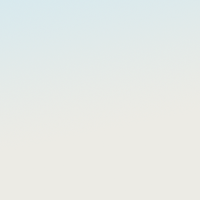












 NicoBoss Ver 1.01c_Ment_syncer.exe
NicoBoss Ver 1.01c_Ment_syncer.exe





















 이지트랜스XP.torrent
이지트랜스XP.torrent NicoAuto v2.2.zip
NicoAuto v2.2.zip

